
Este software irá reparar erros comuns de computador, protegê-lo contra perda de arquivos, malware, falha de hardware e otimizar seu PC para desempenho máximo. Corrija problemas do PC e remova vírus agora em 3 etapas fáceis:
- Baixar Restoro PC Repair Tool que vem com tecnologias patenteadas (patente disponível aqui).
- Clique Inicia escaneamento para encontrar problemas do Windows que podem estar causando problemas no PC.
- Clique Reparar tudo para corrigir problemas que afetam a segurança e o desempenho do seu computador
- Restoro foi baixado por 0 leitores este mês.
Call of Duty: Infinite Warfare finalmente foi lançado, mas a experiência geral de jogo é severamente limitada por vários problemas técnicos. Como o jogo foi lançado recentemente, não há muitas soluções alternativas disponíveis para corrigir esses bugs irritantes.
Felizmente, um usuário Steam pensei sobre tudo isso e listou uma série de soluções alternativas comuns que devem ajudar
Call of Duty: Infinite Warfare jogadores para corrigir alguns dos problemas que podem encontrar durante o jogo.Corrija problemas de FPS baixo, travamento e congelamento em Call of Duty: Infinite Warfare
1. Atualizar drivers de GPU
Tanto a Nvidia quanto a AMD já lançaram seus drivers para o Infinite Warfare. É muito importante que você instale os drivers mais recentes para sua GPU e deixe seu sistema pronto para executar Call of Duty: Infinite Warfare. Use os links abaixo para baixar os drivers:
- Obter O driver mais recente da Nvidia
- Obter O driver mais recente da AMD
2. Execute uma inicialização limpa
Uma inicialização limpa geralmente corrige qualquer problema geral com o seu computador. Se o Infinite Warfare travar com frequência ou você tiver problemas de tela preta, execute uma inicialização limpa e isso pode resolver todos os seus problemas.
3. Verifique o cache do jogo
Se o jogo travar e você receber várias mensagens de erro na tela, é altamente possível que alguns arquivos estejam ausentes ou corrompidos. Verifique o cache do jogoe baixe todos os arquivos ausentes que foram perdidos durante o processo de instalação.
4. O jogo trava após alterar as configurações
Exclua o arquivo de configuração da pasta Infinite Warfare. Primeiro, localize o config_mp.cfg arquivo, copie-o para a área de trabalho e exclua-o. Inicie o jogo e verifique as configurações.
Se esta solução não funcionar, exclua toda a pasta do player e não se esqueça de fazer uma cópia antes de removê-la completamente.
Se você encontrou outras soluções, liste as etapas de solução de problemas na seção de comentários abaixo.
HISTÓRIAS RELACIONADAS QUE VOCÊ PRECISA VERIFICAR:
- Como consertar bugs “The Elder Scrolls V: Skyrim Special Edition”
- Como corrigir problemas comuns do Titanfall 2
- Correção: problemas de engate do Gears of War 4 no Xbox One
 Ainda está tendo problemas?Corrija-os com esta ferramenta:
Ainda está tendo problemas?Corrija-os com esta ferramenta:
- Baixe esta ferramenta de reparo de PC classificado como Ótimo no TrustPilot.com (o download começa nesta página).
- Clique Inicia escaneamento para encontrar problemas do Windows que podem estar causando problemas no PC.
- Clique Reparar tudo para corrigir problemas com tecnologias patenteadas (Desconto exclusivo para nossos leitores).
Restoro foi baixado por 0 leitores este mês.

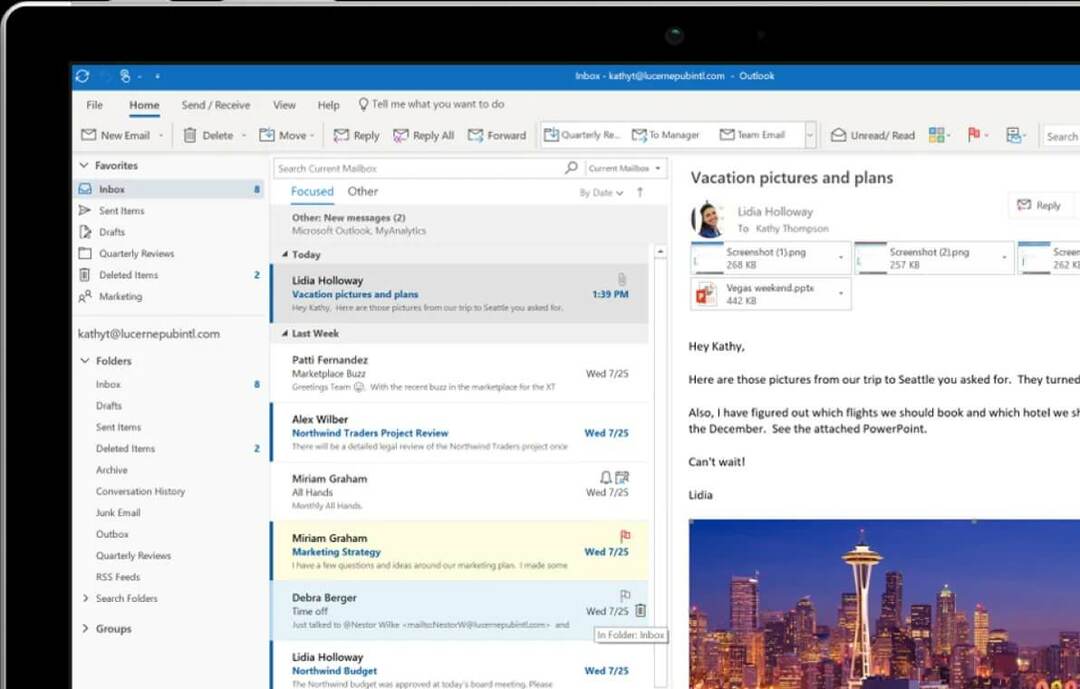
![Configure uma VPN entre dois computadores [Office & Home Networks]](/f/2340b03bcfb4db1501a0379d202dd9c9.jpg?width=300&height=460)